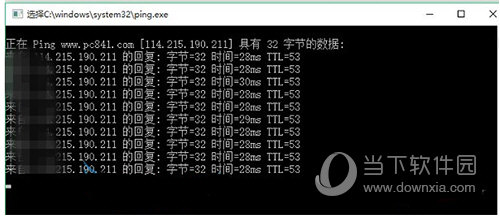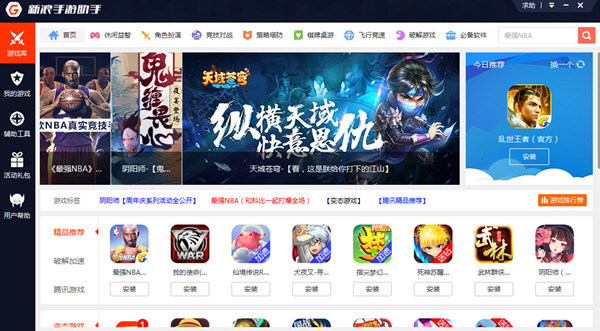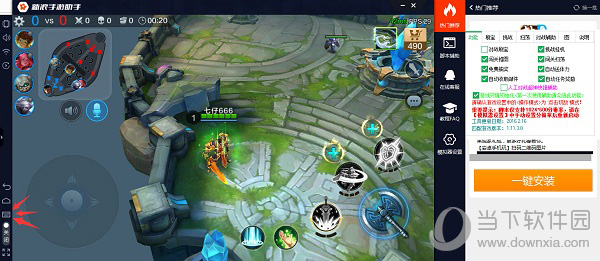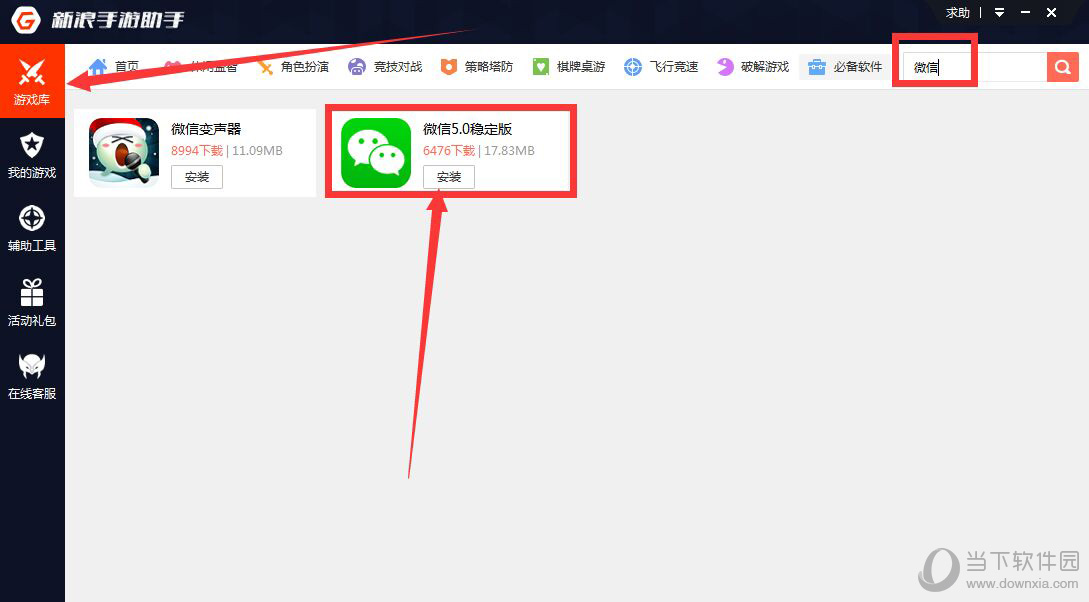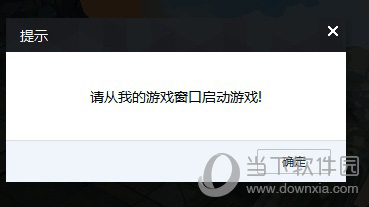最近很多win10的用户反映不知道怎么修改系统的hosts文件,那么今天就通过这篇文章详细的告诉大家如何修改win10中的hosts文件,希望对大家有所帮助。
win10修改hosts文件教程
1、打开“运行”对话框,输入hosts文件路径:C:WINDOWSsystem32driversetc 完成后点击下方“确定”打开。
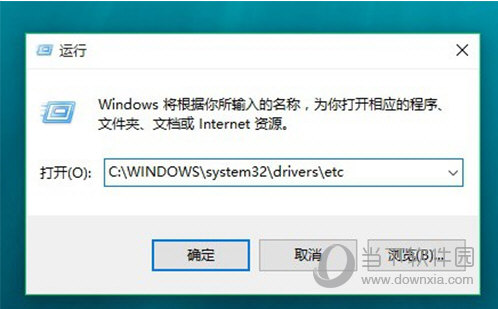
2、找到hosts文件所在位置后,在hosts文件上点击鼠标右键,在弹出的选项中点击打开“属性”。
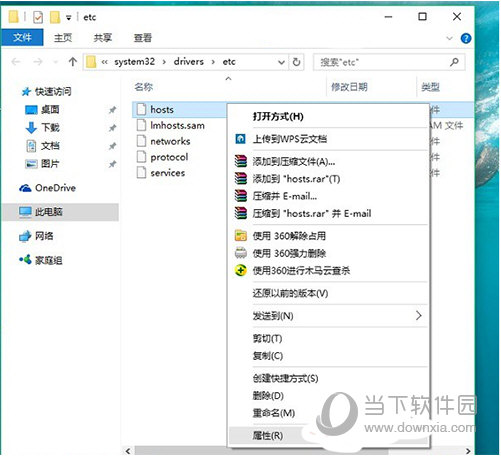
3、打开hosts文件的属性后,切换到“安全”选项卡,点击选择当前需要更改的用户名,点击最下方的“编辑”,先点击选择要求更高的账户名权限,选择用户后,勾选上下“修改”和“写入”权限,完成后点击右下角“应用”。
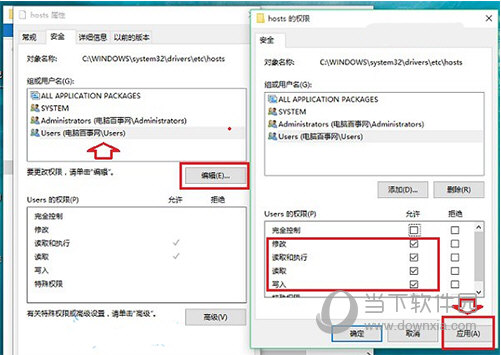
4、点击应用后,会弹出“Windows安全”提示框,提示修改系统文件夹权限可能会降低系统安全性。这里我们不用理会,直接点击“是”即可。
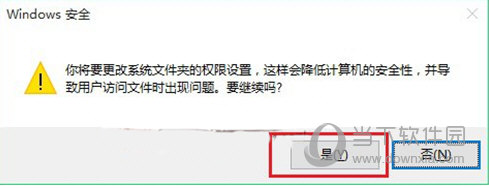
5、在hosts文件上点击鼠标右键,在弹出的菜单中点击“打开方式”,然后选择使用记事本打开并修改。
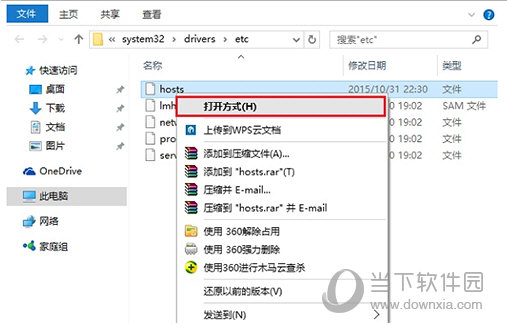
6、最后我们用ping来测试一下效果是否OK。